2020年から小学校でプログラミング教育がはじまります。不安に感じている親御さんも多いと思います。ここでは現在提供されているプログラミング教育に関するサービスについて順次紹介したいと思います。
次の参考記事は
未来の学びコンソーシアム事務局のサイト内にある、プログラミング教育関連の教材情報の一覧です。
ここで紹介されているものの概要を紹介したいと思います。
プログル(無料)
この教材は、特定非営利活動法人みんなのコードが運営しているサイトです。
学校の先生が授業でも使用できるように考慮されていることから始まり、ブラウザ上で動作しインストールやアカウント登録など一切不要なことから安心して使用できる教材です。
操作も簡単なので、家庭での使用もおススメです。
下の画面がホーム画面になります。
「算数」と「理科」がありますが、「理科」は「プログル6年理科電気キット」なるものが別途必要です。ここでは「算数」の部分を見ていきましょう。
次が「算数」のメニューです。算数の内容は5年生と6年生の範囲でしょうか。
プログラミングを通じて、算数の平均・多角形・公倍数などの考え方を学べます。
この様に記載されており、あくまでもプログラミンはツールとしての位置付けからは逸脱しておらず好感がもてます。
「多角形」コースを選ぶと下の画面が表示されるので、利用規約に同意して「プログラミングをはじめる」をクリックします。
次の様に、チュートリアル形式で進んでいきます。ヒントに使い方などが表示されますので、熟読してください(一度表示されると再度表示のボタンなどはありません。再起動などして暫くすると表示される様になります)。
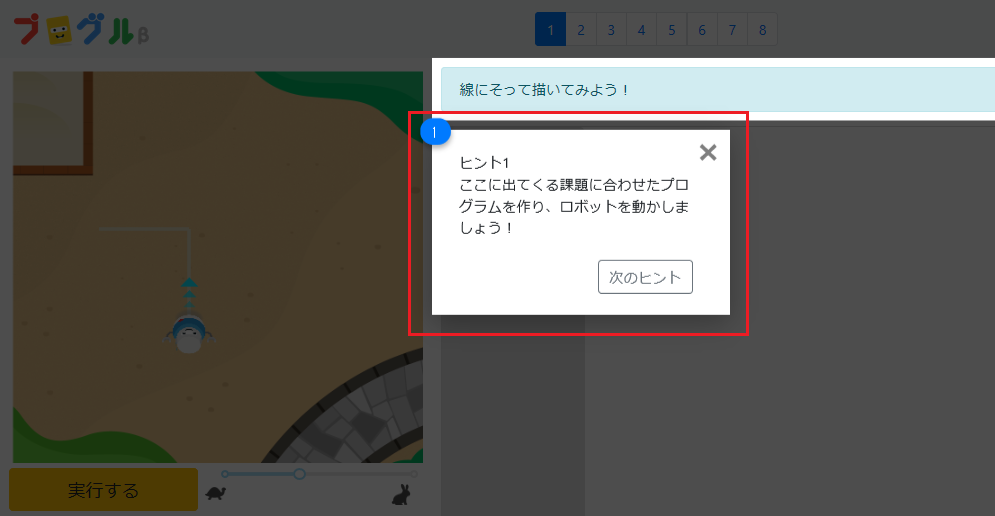
使ってみる
星を書いてみます。
少し難易度が高いですが、小学校高学年の算数好きの方であれば可能かと思います。
任意の図形をかけるのはステージ8での❶をクリックします。
❷内にある個々の命令を❸に記載のように「実行したとき」に接続していきます。
一般のプログラムにあるリピートの動作は回数を記載したあと、繰返す内容を❹の様に挿入します。
準備ができたら、❺をクリックします。

下の様にキャラクターが指示通りうごいて図形を描いていきます。

感想
非常に簡素なものですが、エッセンスは詰まっており完成度は高いです。導入編として通信教育や塾などを考える前段階としておススメします。
親御さんにも、小学校で実施するプログラミング教育の実際を理解しやすいと思います。
プログラミングの流れも、実用されているものをベースに考えられています。
対象は小学校5~6年生です。
プログラミングゼミ(無料)
こちらはアプリをインストールして使うタイプになります。IOS、Android、Windowsが対象です。
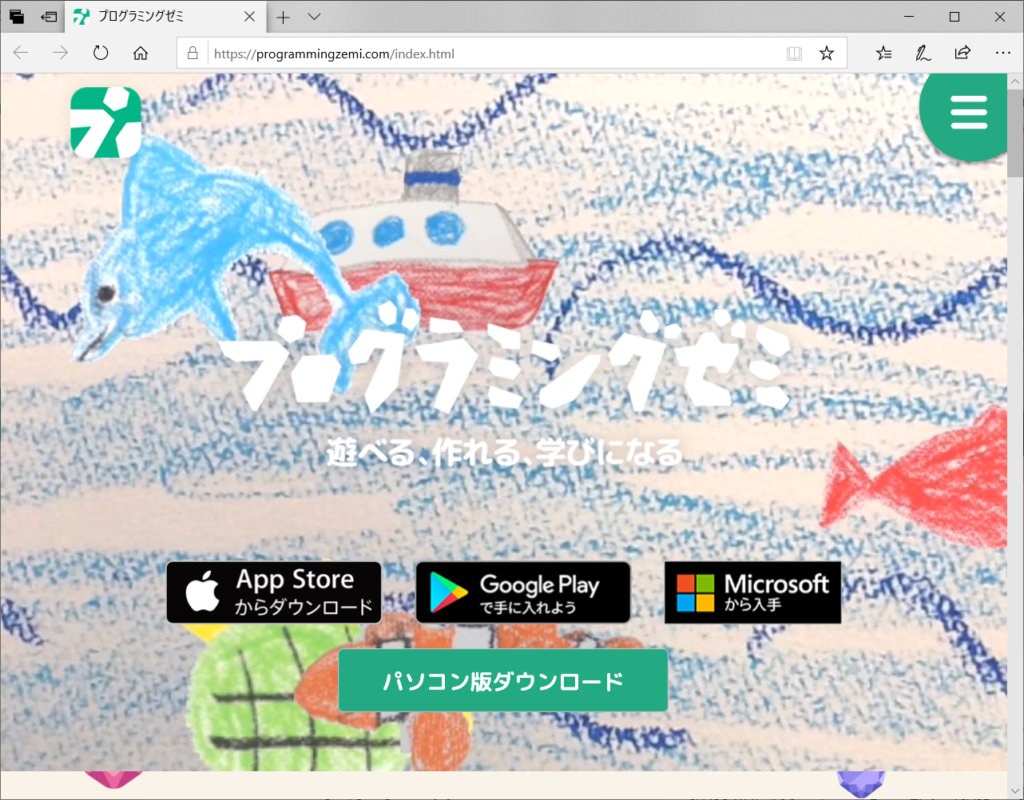
上の画面から「パソコン版ダウンロード」をクリックしてみます。
下の画面に遷移しましたので、Setup.exeをクリックします。
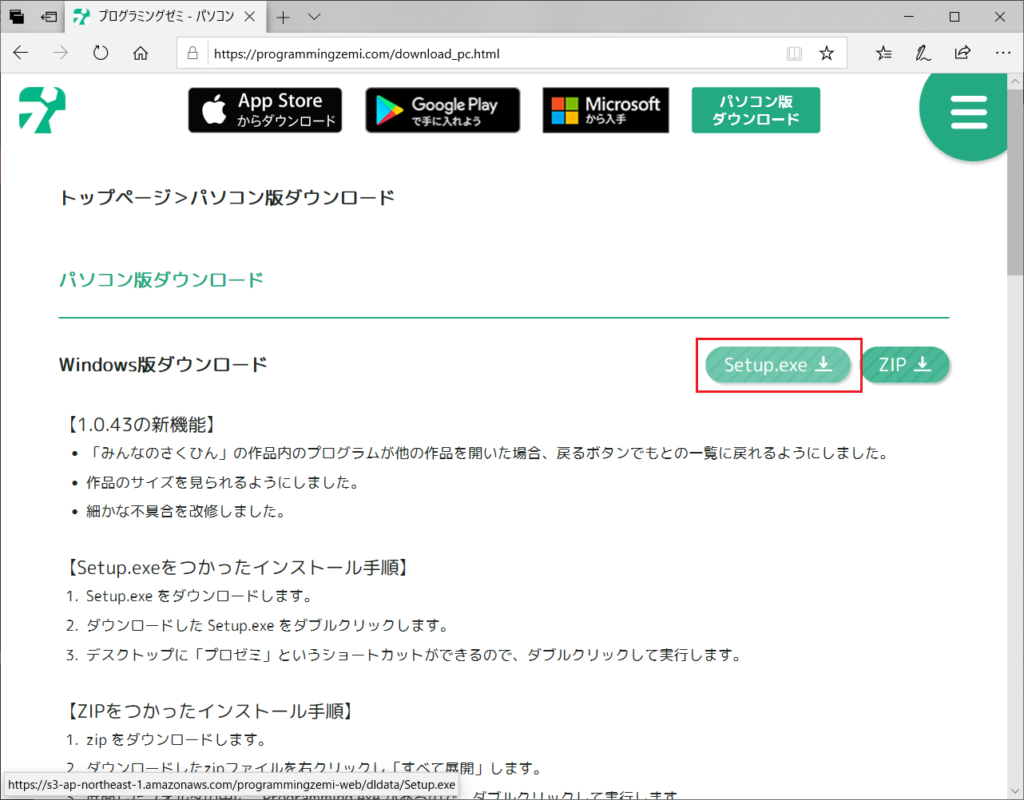
デスクトップ上に下のアイコンができるので、クリックします。
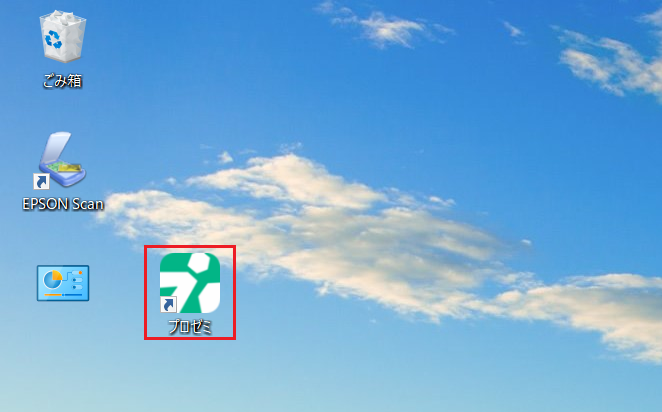
言語を選択して、利用規約に合意すると次の画面になります。
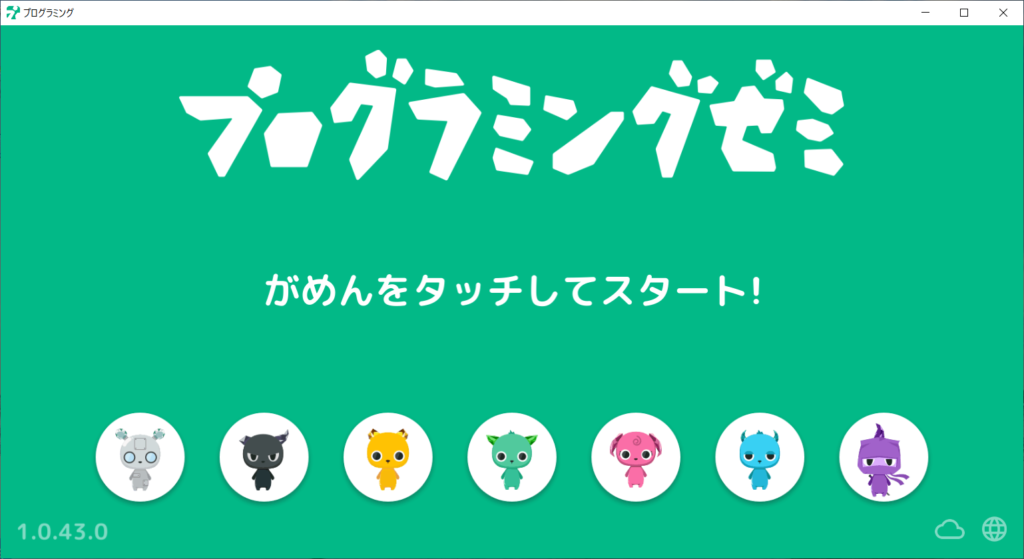
ニックネームを入力し、[OK]をクリックします。
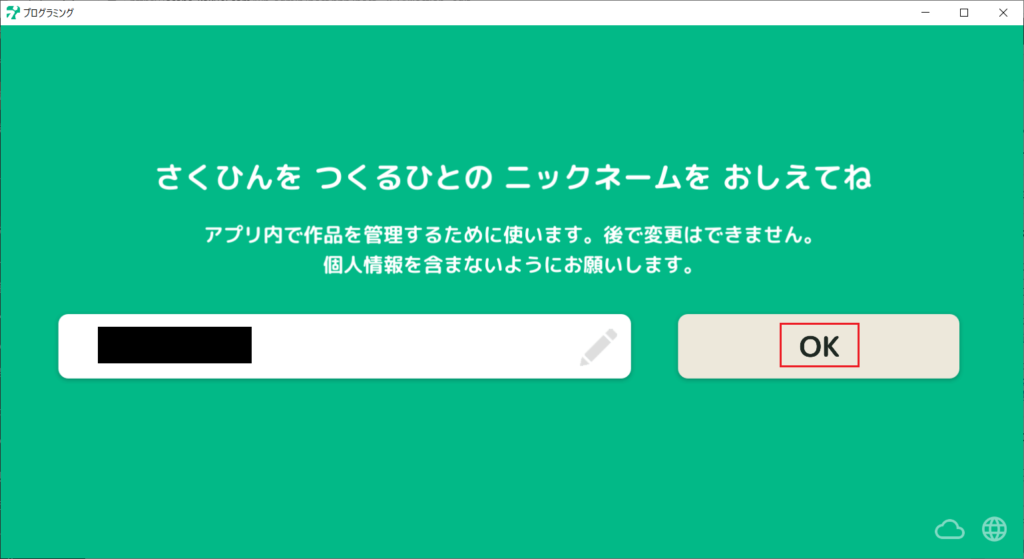
種々の設定を行い[OK]をクリックします。
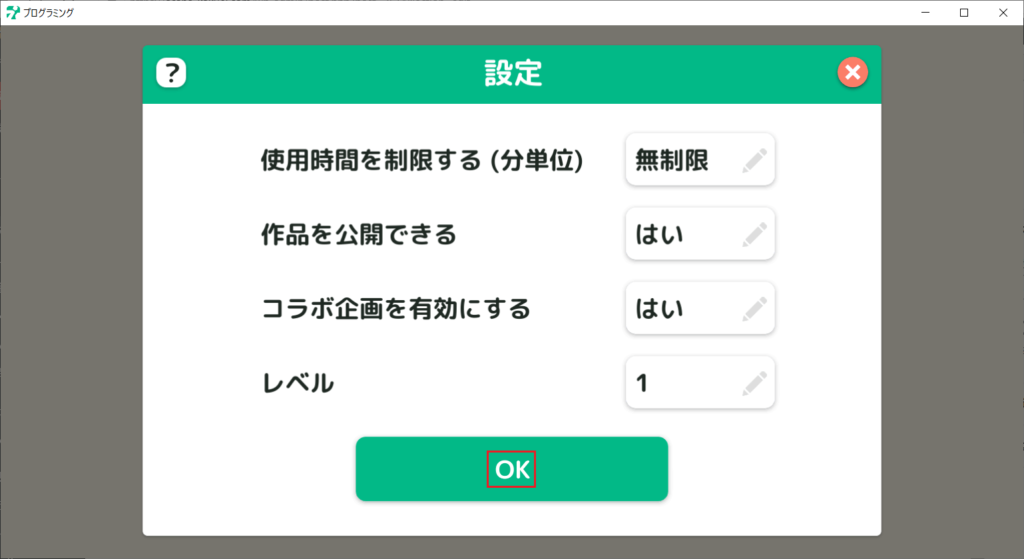
使ってみる
以下の画面のとおり、キャラクターを動かすゲーム感覚で遊ぶことができます。右肩にある「ヒント」をクリックすることで、操作にまようことはありません。
❻が問題(クエストのようなもの)です。❼をクリックしてキャラの動きを設定していきます。
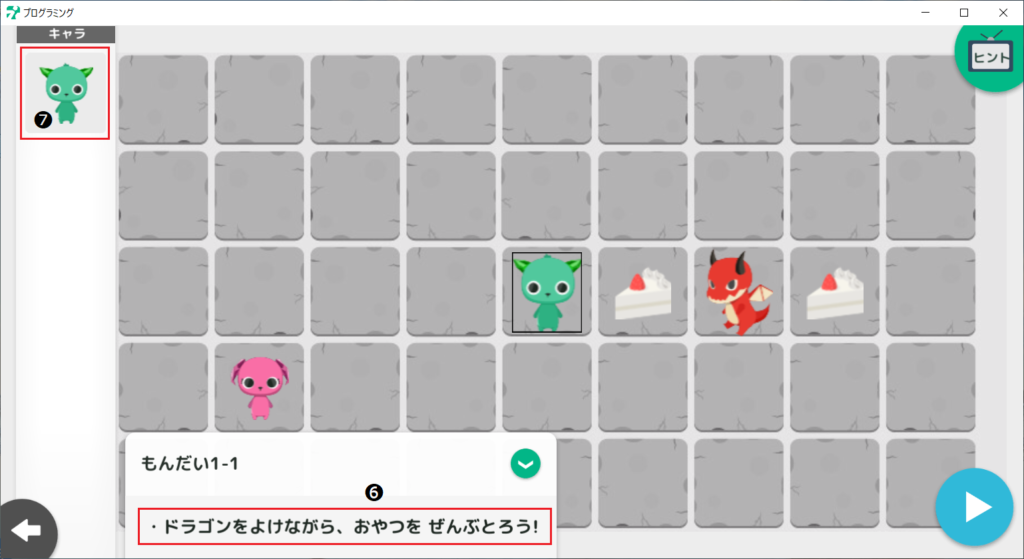
❽の動作ピースが現れるので、❾に続けてドラッグします。

接続が完成したら、❿をクリックして動かします。
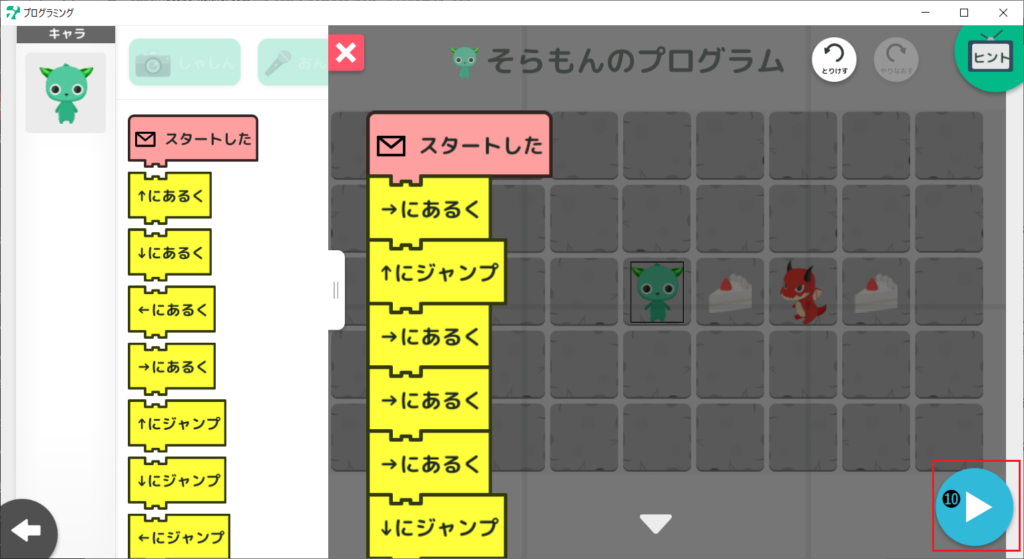
成功すると次の様に評価がでます。

感想
小学校低学年向けでしょうか。
アプリなのでしっかりと作りこまれています。また、ゲーム感覚なのでついつい長時間使ってしまいそうですが、時間設定ができるなど子供への配慮ができている所が嬉しいです。
また、問題を解く方法はいろいろある(一つではない)ことを実感できますので、子供の教育にプラスです。

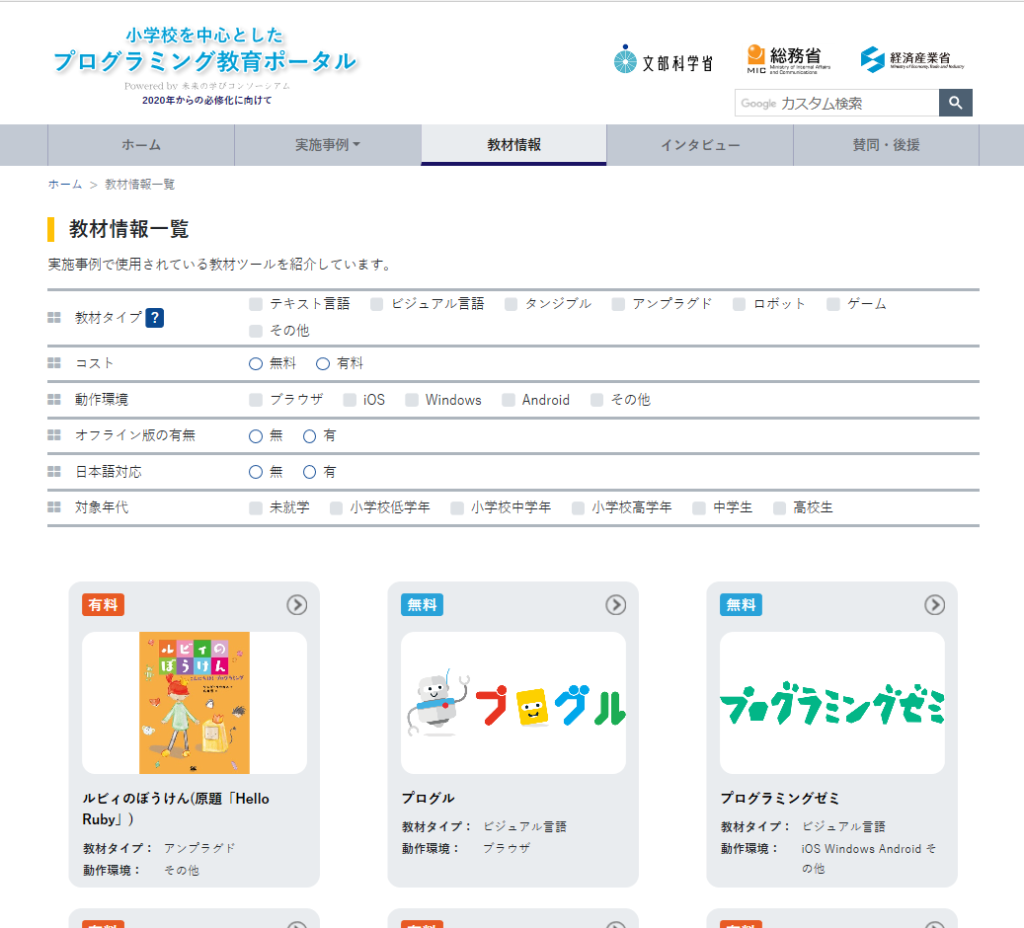
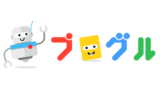
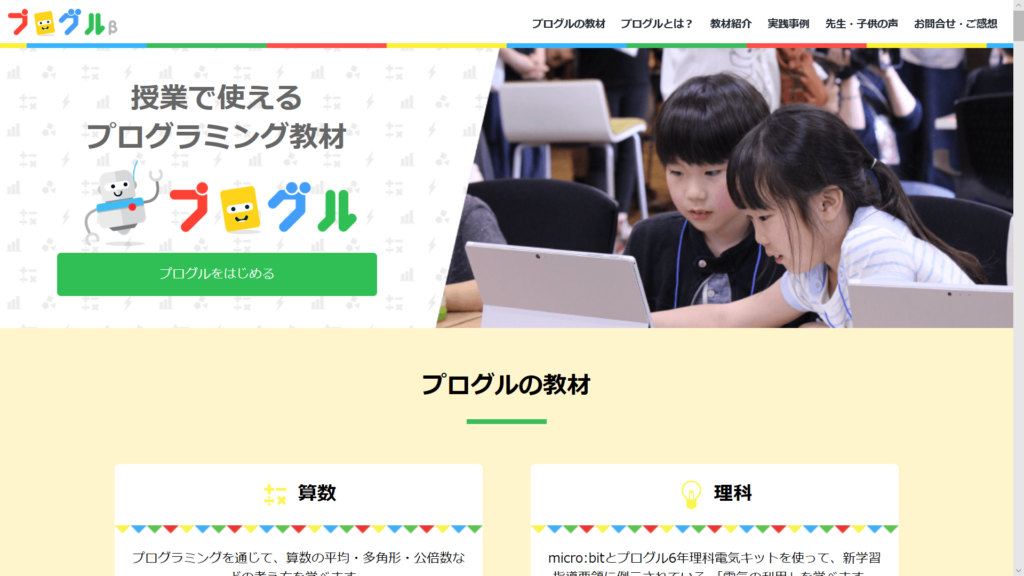
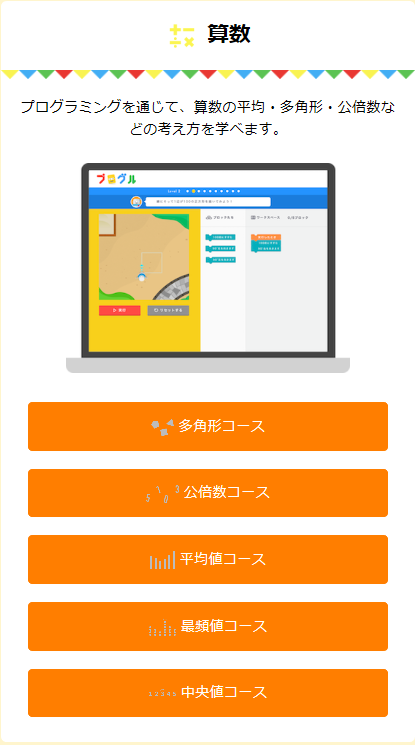



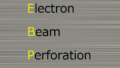
コメント